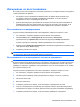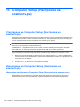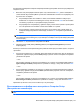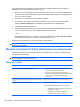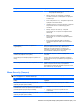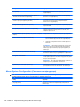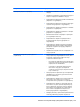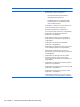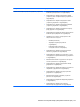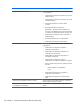Notebook PC User Manual - Windows XP
За навигация и избиране в Computer SetupComputer Setup (Настройка на компютъра) извършете
следните стъпки:
1. Включете или рестартирайте компютъра и след това натиснете esc, докато съобщението
„Press the ESC key for Startup Menu“ (Натиснете клавиша ESC за меню за стартиране) стои
в долната част на екрана.
●
За да изберете меню или елемент от меню, използвайте клавиша за табулатор и
клавишите със стрелки на
клавиатурата и след това натиснете enter или използвайте
посочващо устройство, за да щракнете върху елемента.
●
За да превъртите нагоре/надолу, щракнете върху съответната стрелка в горния десен
ъгъл на екрана или използвайте съответния клавиш със стрелка.
●
За да затворите отворен диалогов прозорец и да се върнете към главния екран на
Computer Setup (Настройка
на компютъра), натиснете esc и следвайте указанията на
екрана.
ЗАБЕЛЕЖКА: Можете да ползвате посочващо устройство (тъчпад, посочващо лостче
или USB мишка) или клавиатурата, за да навигирате и избирате в Computer Setup (Настройка
на компютъра).
2. Натиснете f10, за да влезете в настройката на BIOS.
3. Изберете менюто File (Файл), Security (Защита) или System Configuration (Системна
конфигурация).
За изход от менютата на Computer Setup (Настройка на компютъра) ползвайте един от следните
три начина:
●
За да излезете менютата от Computer Setup (Настройка на компютъра), без да запаметите
промените, щракнете върху иконата Exit (Изход) в долния
ляв ъгъл на екрана и следвайте
указанията на екрана.
– или –
Използвайте клавиша за табулатор и клавишите със стрелки, за да изберете File (Файл) >
Ignore Changes and Exit (Отхвърляне на промените и изход), и след това натиснете enter.
– или –
●
За да запаметите промените и да излезете от менютата на Computer Setup (Настройка на
компютъра), щракнете
върху иконата Save (Запаметяване) в долния ляв ъгъл на екрана и
следвайте указанията на екрана.
– или –
Използвайте клавиша за табулатор и клавишите със стрелки, за да изберете File (Файл) >
Save Changes and Exit (Запазване на промените и изход), и след това натиснете enter.
Промените ще влязат в сила, когато компютърът се рестартира.
Възстановяване на фабричните настройки в Computer Setup
(Настройка на компютъра)
ЗАБЕЛЕЖКА: Възстановяването на фабричните настройки не променя режима на твърдия
диск.
Използване на Computer Setup (Настройка на компютъра)131